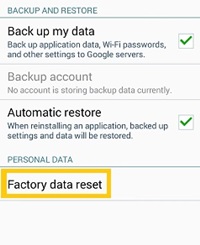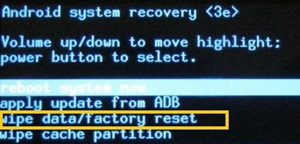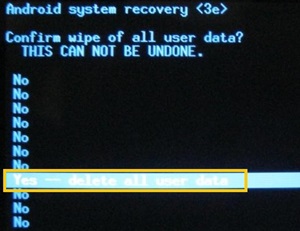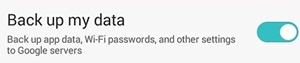தொழிற்சாலை மீட்டமைப்பு உங்கள் சாதனத்தின் இயல்புநிலை தரவு மற்றும் விருப்பங்களை மீட்டமைக்கிறது மற்றும் செயல்பாட்டில் உள்ள மற்ற எல்லா தரவையும் அழிக்கிறது.

உங்கள் சாதனத்தை வேறு எந்த வகையிலும் வேலை செய்ய முடியாவிட்டால், இந்த முறை பொதுவாக கடைசி முயற்சியாகப் பயன்படுத்தப்படுகிறது. சாதனம் சிஸ்டம் கோளாறு, சமீபத்திய புதுப்பிப்பு செயலிழப்புகள் அல்லது விசித்திரமாக செயல்படத் தொடங்கினால் இது அடிக்கடி தேவைப்படுகிறது.
இந்த கட்டுரையில், உங்கள் Android டேப்லெட்டை மறுதொடக்கம் செய்வதற்கான இரண்டு வெவ்வேறு முறைகளைப் பற்றி நீங்கள் அறிந்து கொள்வீர்கள்.
டேப்லெட் அமைப்புகளைப் பயன்படுத்தி தொழிற்சாலை மீட்டமைப்பு
ஒவ்வொரு ஆண்ட்ராய்டு சாதனமும் 'அமைப்புகள்' பயன்பாட்டில் 'தொழிற்சாலை மீட்டமைப்பு' விருப்பத்தைக் கொண்டிருக்க வேண்டும். உங்கள் டேப்லெட் சரியாக வேலை செய்தால், நீங்கள் விருப்பத்திற்கு கைமுறையாக செல்ல முடியும்.
எல்லா ஆண்ட்ராய்டு டேப்லெட்களும் ஒரே மாதிரியாக இருக்காது. ஆனால் பொதுவாக, நீங்கள் இந்த வழிமுறைகளைப் பின்பற்ற வேண்டும்:
- ‘மெனு’ பட்டனைத் தட்டவும்.
- உங்கள் டேப்லெட்டின் முகப்புத் திரையில் இருந்து ‘அமைப்புகள்’ பயன்பாட்டைக் கண்டறிந்து தேர்ந்தெடுக்கவும்.
- "தனிப்பட்ட" பகுதிக்குச் செல்லவும்.
- ‘காப்பு & மீட்டமை’ என்பதைத் தேர்ந்தெடுக்கவும்.
- ‘தொழிற்சாலை தரவு மீட்டமைப்பு’ என்பதைத் தட்டவும்.
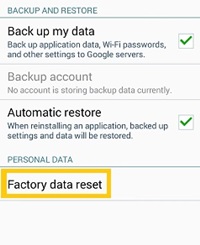
- கேட்கப்பட்டால் உங்கள் கட்டளையை உறுதிப்படுத்தவும்.
நீங்கள் எல்லாவற்றையும் சரியாகச் செய்திருந்தால், டேப்லெட்டை மறுதொடக்கம் செய்து அழிக்கும் செயல்முறையைத் தொடங்க வேண்டும். கணினி முடிவடையும் வரை காத்திருங்கள். தரவு துடைத்தல் முடிந்ததும், அது தானாகவே மறுதொடக்கம் செய்யும்.
எல்லா ஆண்ட்ராய்டு பதிப்புகளிலும் ஒரே இடைமுகம் இல்லை என்பதை நினைவில் கொள்ளவும். சில நேரங்களில் மேற்கூறிய படிகள் ஒன்றிலிருந்து சிறிது வேறுபடலாம்.
எடுத்துக்காட்டாக, 'தனிப்பட்ட' பிரிவிற்குப் பதிலாக, தொழிற்சாலை மீட்டமைப்பை 'தனியுரிமை' மற்றும் சில நேரங்களில் 'சேமிப்பு' மெனுவில் பட்டியலிடலாம். எனவே சாத்தியமான அனைத்து விருப்பங்களையும் இருமுறை சரிபார்க்கவும். 'தொழிற்சாலை மீட்டமைப்பு' இயல்பாக இருக்க வேண்டும்.
மீட்பு பயன்முறையிலிருந்து தொழிற்சாலை மீட்டமைப்பு
சில சமயங்களில், உங்கள் 'அமைப்புகள்' மெனுவை அணுக முடியாத வகையில் உங்கள் Android டேப்லெட் செயலிழக்கக்கூடும். திரை உறைந்து போகலாம், சிஸ்டம் பதிலளிக்காது அல்லது எந்த ஆப்ஸைத் திறப்பது மெதுவாகவும் ஆகலாம். அப்படியானால், நீங்கள் தொழிற்சாலை மீட்டமைப்பைச் செய்வதற்கு முன் மீட்பு பயன்முறையை அணுக வேண்டும்.
மீட்பு பயன்முறையில் நுழைய, நீங்கள் நியமிக்கப்பட்ட ஹாட்ஸ்கிகளை அழுத்திப் பிடிக்க வேண்டும். இருப்பினும், எல்லா Android சாதனங்களும் ஒரே செயல்முறையைப் பின்பற்றுவதில்லை.
வெவ்வேறு ஆண்ட்ராய்டு டேப்லெட்டுகளில் இருந்து மீட்பு பயன்முறையை எவ்வாறு அணுகுவது
உங்கள் Android டேப்லெட்டின் உற்பத்தியாளரைப் பொறுத்து, மீட்பு பயன்முறையில் நுழைய நீங்கள் வெவ்வேறு படிகளைப் பின்பற்ற வேண்டும். இவை சில சாத்தியங்கள்:
- சாம்சங் டேப்லெட்: வால்யூம் அப் + ஹோம் + பவர் பட்டனை அழுத்தவும்
- எல்ஜி: வால்யூம் டவுன் + பவர் பட்டனை அழுத்தவும். லோகோ தோன்றிய பிறகு, ஒலியளவைக் குறைக்கவும், ஆனால் ஆற்றல் பொத்தானை வெளியிடவும். பின்னர் அதை மீண்டும் அழுத்தவும்.
- Motorola Moto Z/Droid: வால்யூம் டவுன் + பவரை அழுத்தவும். ஒலியளவைக் குறைத்து வைத்திருக்கவும், ஆனால் ஆற்றல் பொத்தானை வெளியிடவும்/
- HTC: வால்யூம் டவுன் + பவரை அழுத்தவும், திரையில் மாற்றம் ஏற்பட்ட பிறகு, வால்யூம் டவுன் வைத்திருக்கும் போது ஆற்றல் பொத்தானை வெளியிடவும்.
- கூகுள் நெக்ஸஸ் / பிக்சல், சோனி எக்ஸ்பீரியா, ஆசஸ் டிரான்ஸ்பார்மர்: வால்யூம் டவுன் + பவர்
உங்கள் ஃபோன் பட்டியலில் இல்லை என்றால், மீட்பு பயன்முறையை அணுக தேவையான படிகளை நீங்கள் எளிதாகக் காணலாம். உங்கள் சாதனத்தை ஆன்லைனில் பார்க்கவும்.
டேப்லெட் உற்பத்தியாளர்கள் இந்த பயன்முறையை அணுகுவதை நோக்கத்திற்காக சிக்கலாக்குகின்றனர். இந்த பயன்முறையின் எந்தவொரு தற்செயலான அணுகலையும் தடுப்பதே இதன் நோக்கமாகும், ஏனெனில் சாதனத்தில் உள்ள எல்லா தரவையும் தற்செயலாக அழிப்பது மிகவும் எளிதானது.
மீட்பு பயன்முறையில் செல்லவும்
டேப்லெட் மீட்பு பயன்முறையில் சென்றதும், மேலே சிவப்பு எச்சரிக்கை முக்கோணத்துடன் அவரது முதுகில் கிடக்கும் ஆண்ட்ராய்டு அவதாரத்தின் படத்தைக் காண்பிக்க வேண்டும். அதன் பிறகு, நீங்கள் பின்வரும் படிகளைப் பின்பற்ற வேண்டும்:
- வால்யூம் அப் மற்றும் வால்யூம் டவுன் விசைகளைப் பயன்படுத்தி கிடைக்கக்கூடிய விருப்பங்கள் வழியாக செல்லவும்.
- ‘வைப் டேட்டா/ஃபாக்டரி ரீசெட்’ ஆப்ஷனுக்குச் சென்று பவர் பட்டனை அழுத்தவும்.
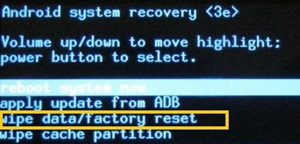
- வால்யூம் அப்/டவுன் கீகளைப் பயன்படுத்தி ‘ஆம்-அனைத்து பயனர் தரவையும் அழிக்கவும்’ என்பதைத் தேர்ந்தெடுத்து பவர் பட்டனை மீண்டும் அழுத்தவும்.
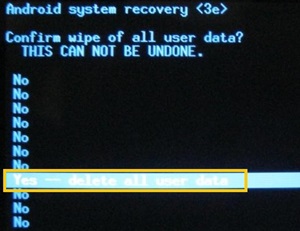
- சாதனம் தொழிற்சாலை மீட்டமைப்பு மற்றும் மறுதொடக்கம் செய்ய காத்திருக்கவும்.
காப்புப் பிரதி எடுக்க மறக்காதீர்கள்
'தொழிற்சாலை மீட்டமைப்பை' செய்வதன் மூலம், உங்கள் சாதனத்தில் உள்ள தரவு அழிக்கப்படும், எனவே நீங்கள் காப்புப் பிரதி எடுக்கவில்லை என்றால், மதிப்புமிக்க பல தகவல்களை இழப்பீர்கள். ஆண்ட்ராய்டின் அனைத்து சமீபத்திய பதிப்புகளிலும் தானியங்கி காப்புப்பிரதியை மாற்றலாம்.
- ‘அமைப்புகள்’ என்பதற்குச் செல்லவும்.
- 'தனிப்பட்ட அமைப்புகள்' பிரிவில் இருந்து 'காப்பு & மீட்டமை' விருப்பத்தைத் தேர்ந்தெடுக்கவும்.
- ‘எனது தரவை காப்புப் பிரதி எடுக்கவும்.’
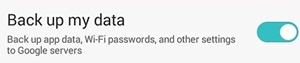
இது உங்கள் Google Drive கணக்கில் அனைத்தையும் தானாகவே சேமிக்கும். பின்னர், நீங்கள் தொழிற்சாலை மீட்டமைப்பைச் செய்யும்போது, உங்கள் கணக்கில் உள்நுழைந்து மீண்டும் உங்கள் மொபைலில் தரவை மீட்டெடுக்கலாம்.
மேலும், வழக்கமான ஃபேக்டரி ரீசெட் ஆனது SD கார்டின் உள்ளடக்கங்களைத் துடைக்கக் கூடாது, ஆனால் எந்த சிரமத்தையும் தவிர்க்க, நீங்கள் தொடரும் முன் டேப்லெட்டிலிருந்து அதை அகற்றுவது நல்லது.
இது எப்போதும் அமைப்பு அல்ல
பெரும்பாலான நேரங்களில் தொழிற்சாலை மீட்டமைப்பு உங்கள் கணினியைப் புதுப்பிக்க வேண்டும். நீங்கள் அதைச் செய்யும்போது, உங்கள் டேப்லெட் நீங்கள் முதலில் அதைப் பெற்றபோது இருந்ததைப் போலவே செயல்பட வேண்டும், குறைந்தபட்சம் தொடக்கத்தில்.
இருப்பினும், இது சிறிது நேரம் நன்றாக வேலை செய்து, மீண்டும் மெதுவாகவோ அல்லது விசித்திரமாகவோ செயல்படத் தொடங்கினால், அது ஒரு வன்பொருள் சிக்கலாகும். உங்களிடம் பழைய சாதனம் இருந்தால், சமீபத்திய சிஸ்டம் மற்றும் ஆப்ஸ் புதுப்பிப்புகள் அதை வெகுவாகக் குறைக்கும்.
மறுபுறம், நீங்கள் சமீபத்தில் உங்கள் சாதனத்தை வாங்கி, தொழிற்சாலை மீட்டமைக்கப்பட்ட பிறகும் அது சரியாக வேலை செய்யவில்லை என்றால், அது வன்பொருள் சிக்கலாக இருக்கலாம். நீங்கள் அதை ஒரு தொழில்நுட்ப பழுதுபார்க்கும் சேவைக்கு எடுத்துச் செல்ல வேண்டும், அதனால் அவர்கள் சிக்கலை மேலும் கண்டறிய முடியும்.
நீங்கள் தொடர்வதற்கு முன் இருமுறை சரிபார்க்கவும்
தொழிற்சாலை மீட்டமைப்பானது உங்களுக்குத் தேவையான அனைத்தையும் காப்புப் பிரதி எடுத்ததாக நீங்கள் நினைத்தாலும், நிறைய தரவு இழப்பை ஏற்படுத்தலாம். எனவே, கட்டளையை உறுதிப்படுத்தும் முன், உங்களுக்குத் தேவையான எல்லா தரவையும் சேமித்துள்ளீர்களா என்பதை இருமுறை சரிபார்க்கவும்.
மேலும், சமீபத்திய ஆப்ஸ் மற்றும் சிஸ்டம் புதுப்பிப்புகள் உங்கள் சாதனத்தை மெதுவாக்குவதாக நீங்கள் நினைத்தால், ஒரே சிக்கலை ஏற்படுத்தும் என்பதால், அவற்றை ஒரே நேரத்தில் பதிவிறக்கம் செய்யக்கூடாது. அதற்கு பதிலாக, நீங்கள் சிறந்த டேப்லெட்டுக்கு மாறும் வரை அத்தியாவசியமானவற்றை மட்டும் பெற முயற்சிக்கவும்.
உங்கள் கோப்புகளை எவ்வாறு காப்புப் பிரதி எடுப்பது? நீங்கள் கிளவுட் அல்லது வெளிப்புற சேமிப்பகத்தைப் பயன்படுத்துகிறீர்களா? கீழே உள்ள கருத்துகளில் உங்கள் கருத்தைப் பகிரவும்.